NFC (Near Field Communication) på din iPhone udfolder en verden af muligheder, fra problemfri kontaktløse betalinger til ubesværede dataoverførsler. Du kan endda programmere NFC-tags med din iPhone for at forvandle hverdagsgenstande til smarte triggere til forskellige handlinger. Alt dette er selvfølgelig ikke muligt, hvis NFC holder op med at virke på din iPhone. Hvis du ikke kan bruge NFC på din iPhone, har denne vejledning nogle tips, der vil hjælpe.
1. Prøv grundlæggende rettelser
- Sørg for, at din iPhone understøtter NFC: Mens alle iPhone-modeller udgivet efter iPhone 6 har NFC-funktioner, understøtter specifikke modeller som iPhone 6, 6S og SE (1. generation) NFC udelukkende til Apple Pay. Avancerede NFC-funktioner, såsom læsning af tags eller scannings-id’er, er kun tilgængelige på iPhone 7 og nyere modeller.
- Fjern etui: Omfattende etuier eller magnetisk tilbehør kan påvirke din iPhones evne til at sende eller modtage NFC-signaler. Derfor er det bedst at fjerne alt tilbehør for at sikre optimal NFC-funktionalitet.
- Genstart din iPhone: Hvis NFC ikke fungerer på grund af en midlertidig fejl, genstarter du din iPhone vil hjælpe med at løse det og spare dig for en masse tid.
- Brug et andet NFC-tag eller betalingsapp: Hvis din iPhone ikke kan scanne et specifikt NFC-tag, det er værd at tjekke om problemet er med mærket. På den anden side, hvis NFC ikke fungerer problemfrit med Apple Pay på din iPhone, kan problemet være relateret til dit debet-/kreditkort. Overvej at tilføje endnu et kort eller kontakte din bank for at bekræfte, om der er et problem med dit kort.
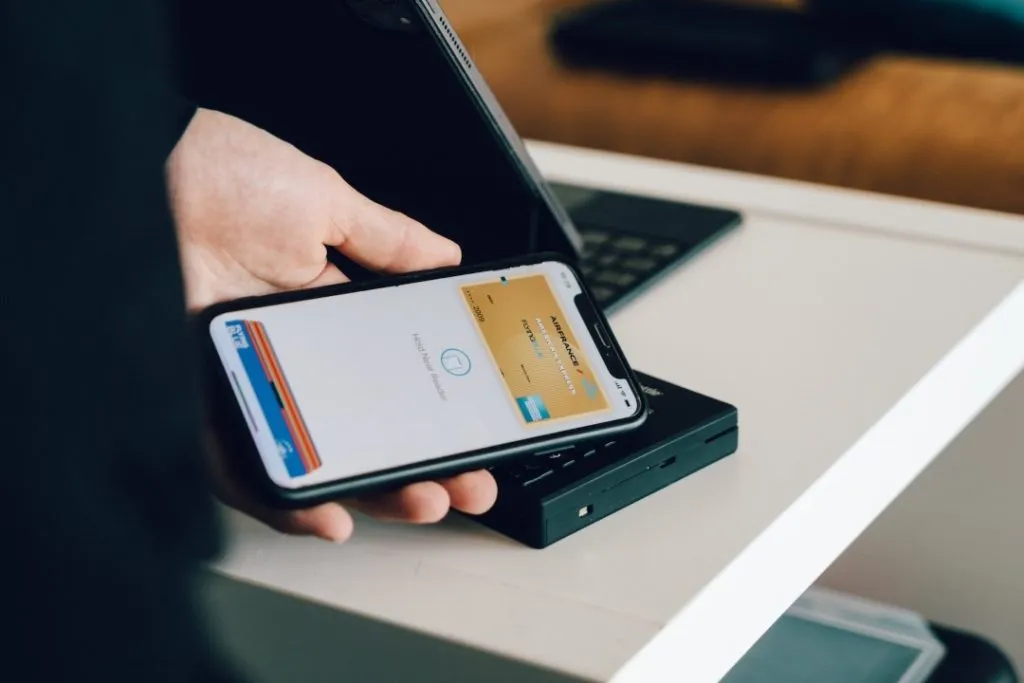
2. Tryk på din iPhone i det rigtige område
Når du bruger NFC, er det afgørende at trykke på din iPhone på det specifikke sted, hvor NFC-modulet er til stede. På iPhones er NFC-modulet placeret i telefonens øverste bagspole nær det bagerste kameramodul. Hold din iPhone tæt på NFC-tagget eller den modtagende enhed sikrer korrekt justering og undgår potentielle problemer.
3. Brug NFC Tag Reader i kontrolcenteret
For dem, der bruger iPhone 7, 8 eller X-modeller, er det vigtigt at bemærke, at disse modeller ikke understøtter automatisk Baggrundstag-læsning som iPhone XR og nyere modeller. For at aktivere NFC Tag Reader-funktionalitet på disse modeller skal du have adgang til kontrolcenteret og aktivere NFC Tag Reader manuelt.
Brug disse trin for at tilføje NFC Tag Reader-indstillingen i kontrolcenteret:
1. Åbn appen Indstillinger, og rul ned for at trykke på Kontrolcenter.
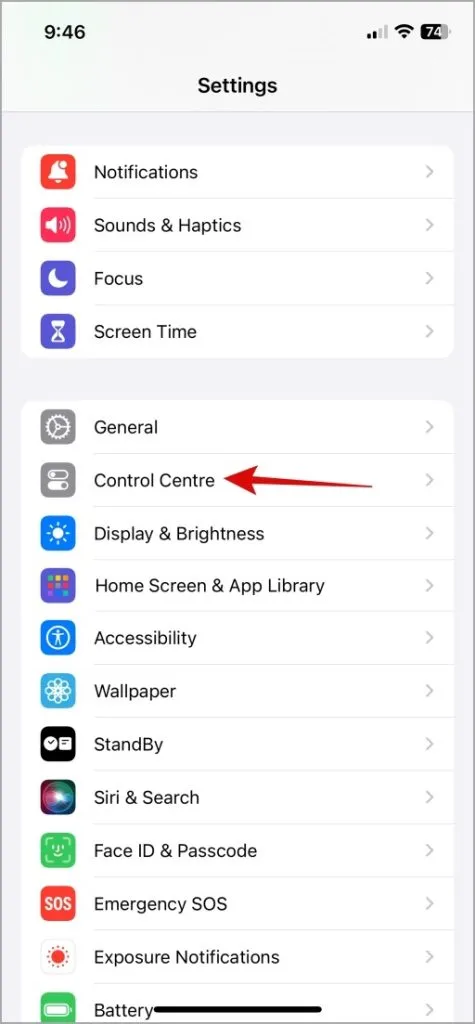
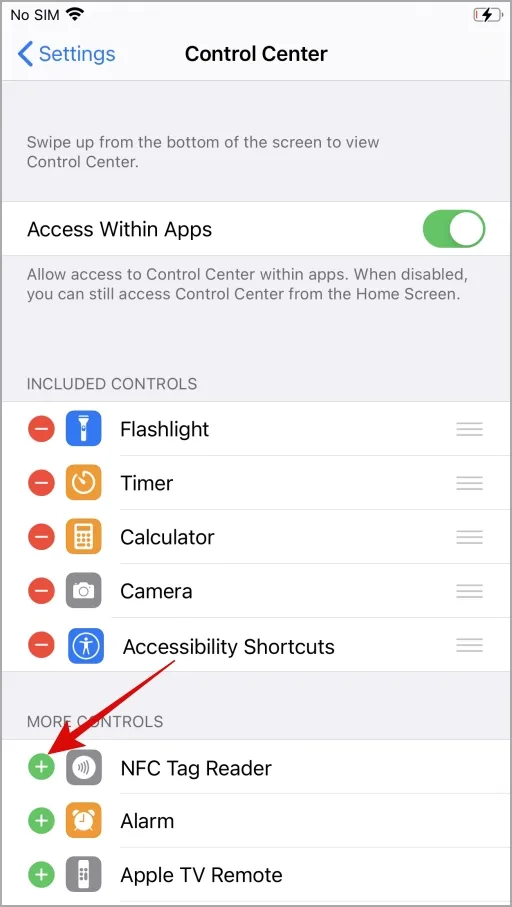
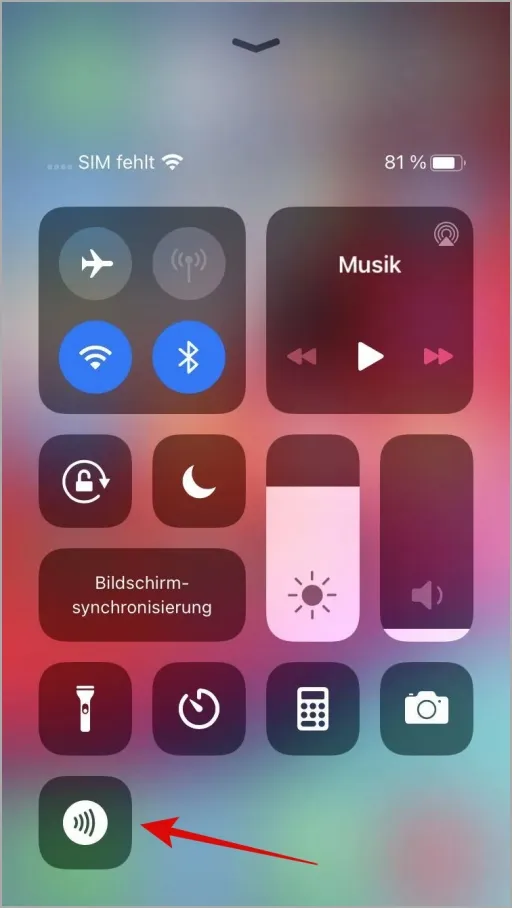
4. Indstil AirDrop-synlighed til alle
Flere brugere på et Apple-fællesskabsindlæg rapporterede, at de fik løst problemer med NFC på deres iPhones ved at indstille AirDrop-synlighed for alle. Du kan også prøve dette.
1. Åbn appen Indstillinger, og gå til Generelt.
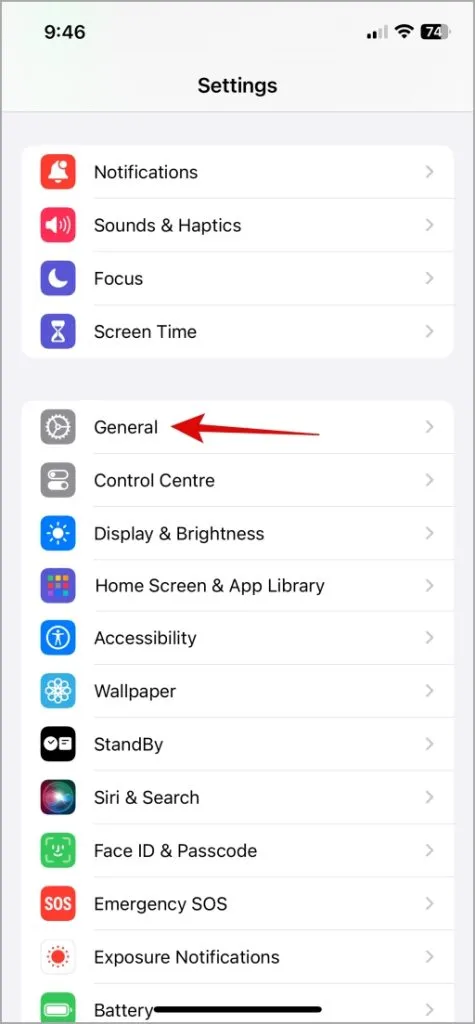
2. Gå til AirDrop og vælg Alle for 10 minutter fra følgende menu.
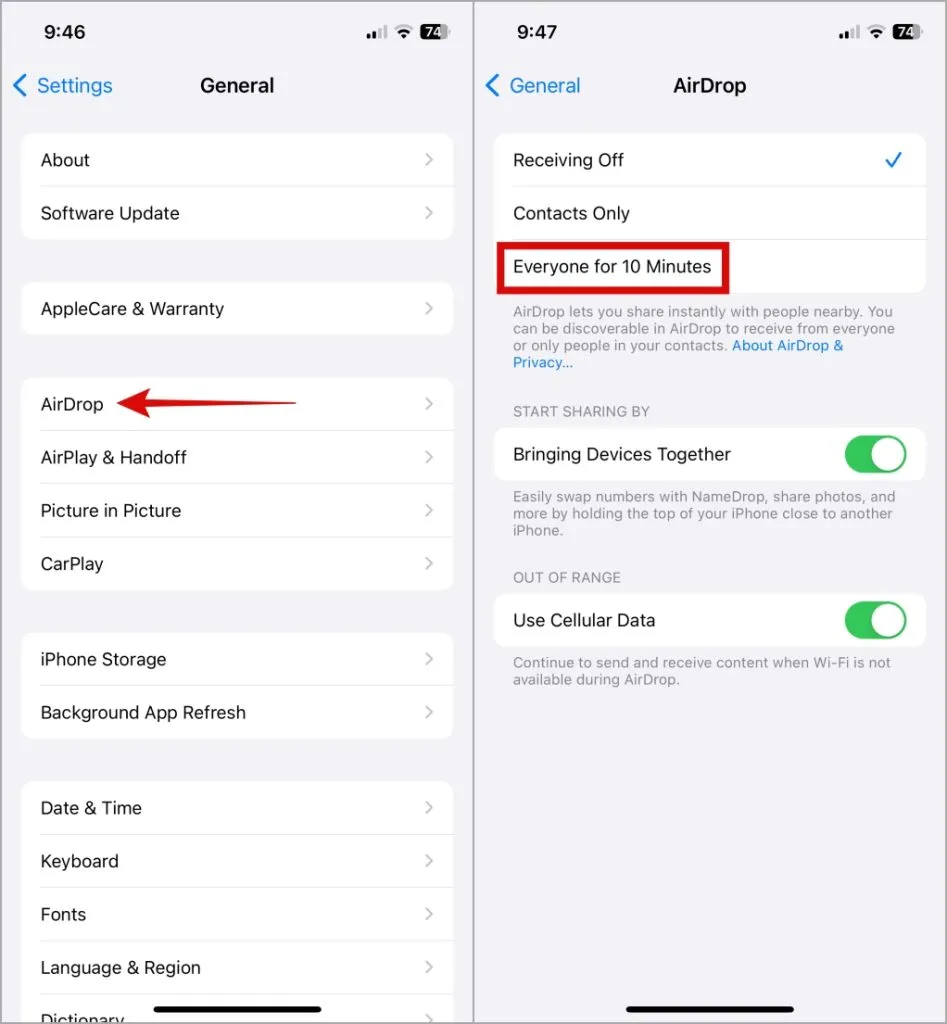
Prøv at bruge NFC efter dette, og tjek om det fungerer fint.
5. Deaktiver AirPlay
Hvis aktivering af AirDrop viser sig ineffektiv, skal du deaktivere AirPlay på din iPhone og se, om det virker.
Tryk på AirPlay-ikonet (en pyramide med tre cirkulære linjer) i din medieapp eller kontrolcenteret, og vælg < a i=3>iPhone for at slå AirPlay fra. Efter dette skal du kontrollere, om NFC virker på din iPhone.
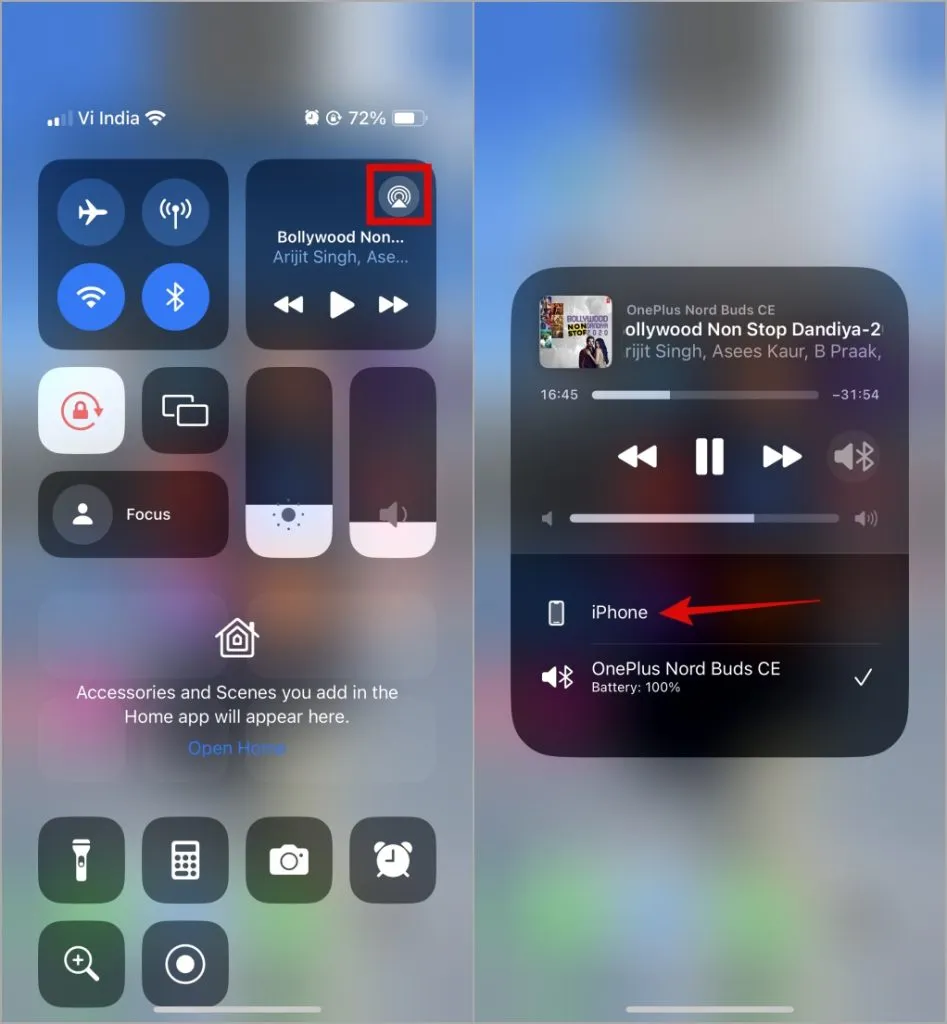
6. Brug tredjeparts NFC Reader App
Hvis NFC stadig ikke virker på din iPhone, kan du overveje at downloade og bruge en tredjeparts NFC-læserapp fra App Store. Download en app som NFC-værktøjer og prøv at bruge den til at scanne et NFC-tag.
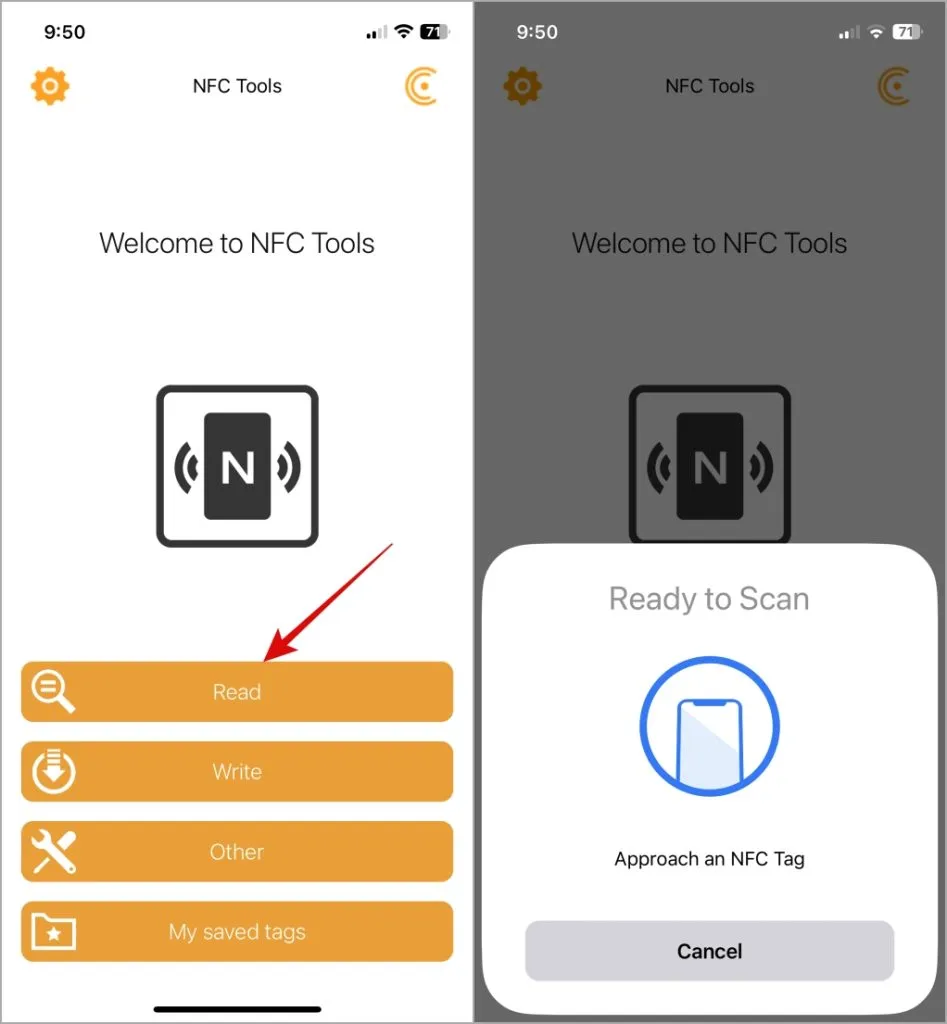
Hvis problemet fortsætter, kan der være et problem med den iOS-version, din iPhone kører.
7. Installer iOS-opdateringer
Er NFC holdt op med at fungere på din iPhone efter en iOS-opdatering? Hvis det er tilfældet, kan problemet være forårsaget af en fejl. Hvis det er tilfældet, vil det ikke tage lang tid for Apple at frigive en rettelse via en anden opdatering. Derfor er det en god idé at tjekke din iPhone for eventuelle ventende opdateringer og installere dem.
Åbn appen Indstillinger, vælg Generelt, og tryk på Softwareopdateringer. Download og installer afventende iOS-opdateringer.
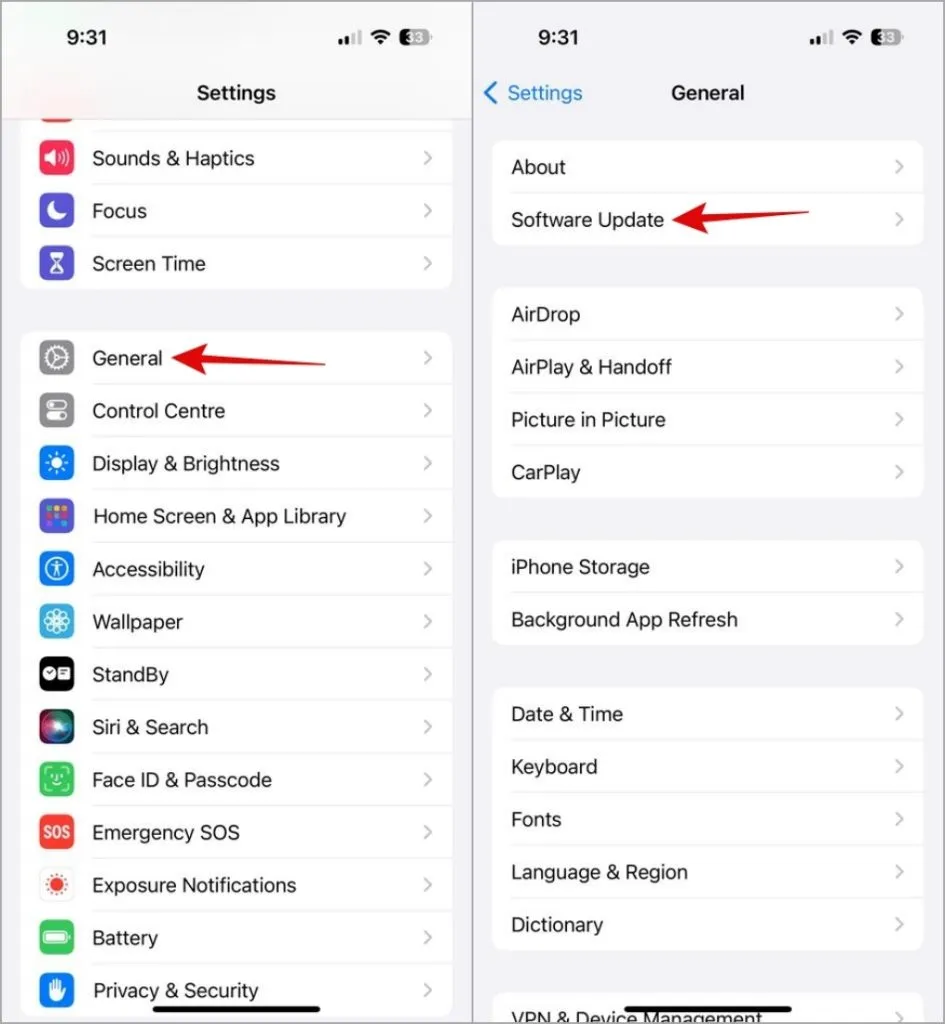
8. Nulstil netværksindstillinger
Hvis alt andet fejler, kan du overveje at nulstille netværksindstillingerne på din iPhone for at løse problemer med NFC. Dette vil hjælpe med at løse forbindelsesproblemer, der forhindrer din iPhone i at scanne NFC-signaler. Det er vigtigt at bemærke, at dette vil fjerne alle dine gemte Wi-Fi-netværk og parrede Bluetooth-enheder, så fortsæt med forsigtighed.
1. Åbn appen Indstillinger, tryk på Generelt, og vælg Overfør eller Nulstil iPhone.
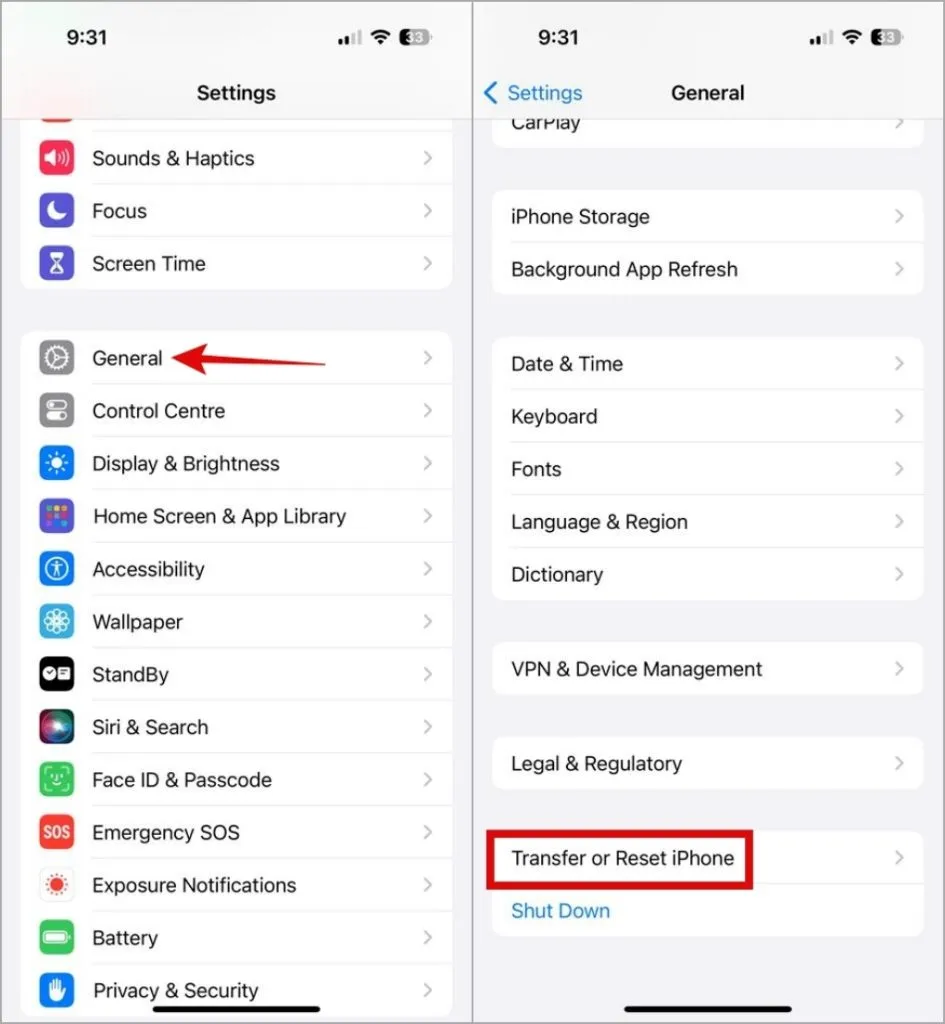
2. Tryk på Nulstil nederst, og vælg Nulstil netværksindstillinger fra listen over muligheder.
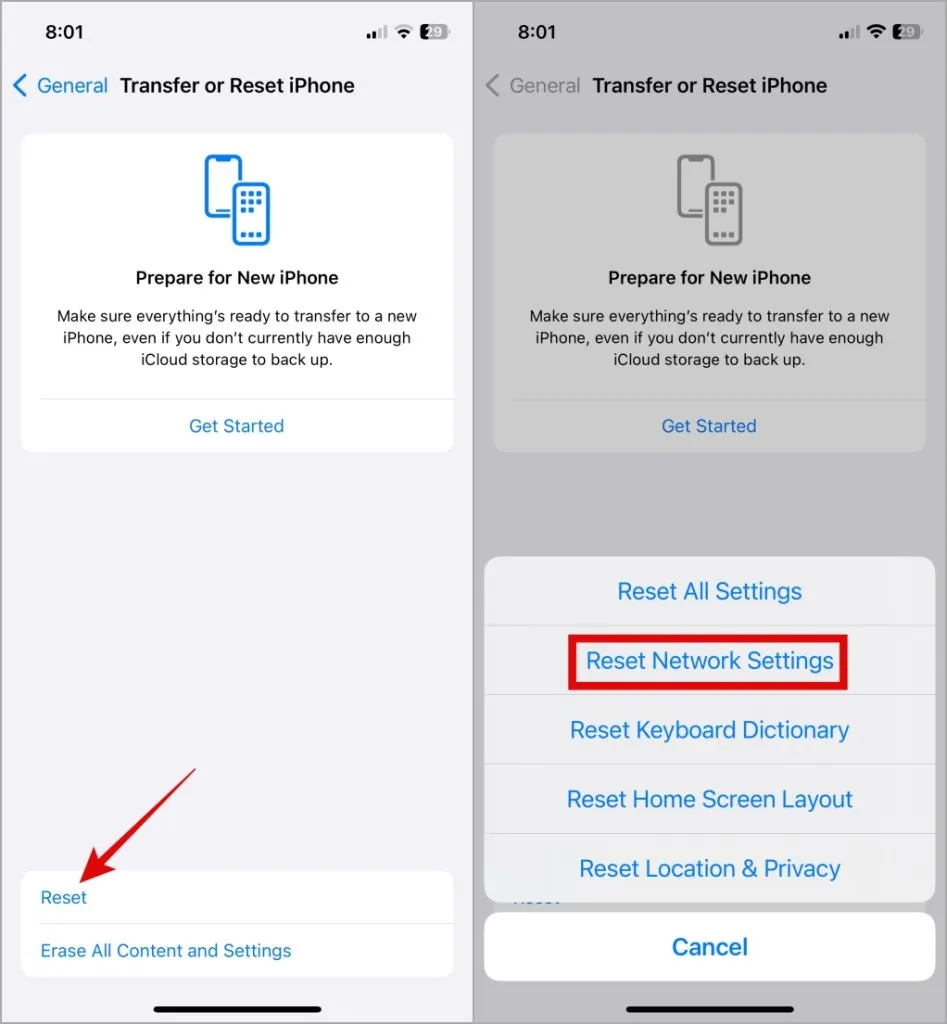
Genoplive NFC Magic
Fra at foretage kontaktløse betalinger til at udføre hurtige handlinger, alsidigheden af NFC forvandler din iPhone til et dynamisk værktøj. Anvendelse af ovenstående tips har hjulpet med at løse problemet, og NFC arbejder nu på din iPhone.
Skriv et svar